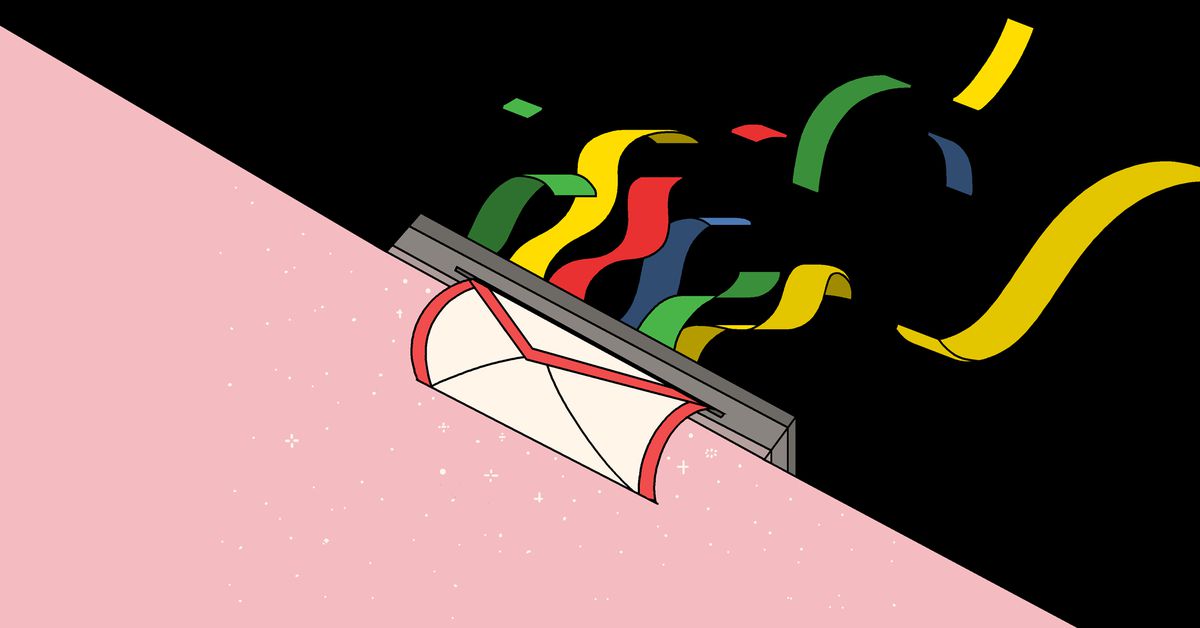Perdre l’accès à votre compte Google/Gmail peut être une expérience incroyablement frustrante et malheureuse. En recherchant cet article, je suis tombé sur plusieurs comptes de personnes dont l’accès avait été bloqué après avoir oublié leurs mots de passe – et quelques-uns qui n’avaient toujours pas pu y revenir, même après plusieurs semaines.
Google fournit une liste de méthodes à essayer si votre compte a été bloqué, soit parce que vous avez oublié votre mot de passe, soit parce que quelqu’un a piraté votre compte et l’a modifié. Parfois, ils travaillent.
Vos options au-delà des suggestions de Google peuvent être limitées, il est donc préférable d’être préparé à l’avance. Voici quelques suggestions pour vous placer dans la meilleure position possible pour récupérer vos affaires.
Sauvegardez votre compte régulièrement
Si jamais vous perdiez (touchez du bois) l’accès à votre compte, ce sera moins un coup dur – et il y a moins de chances que votre tension artérielle augmente – si vous disposez d’une sauvegarde récente de vos données. Google fournit un signifie pour vous de télécharger vos données qu’il appelle Sortir. Vous pouvez télécharger toutes les données de toutes vos applications Google, ou de certaines d’entre elles, ou simplement d’une seule application telle que Gmail.
Les formats des téléchargements varient selon le type de données. Votre e-mail sera téléchargé au format MBOX, qui peut ensuite être téléchargé dans un autre compte Gmail ou dans la plupart des autres services ou applications de messagerie.
Utiliser un gestionnaire de mots de passe
Une once de prévention vaut la peine — eh bien, vous connaissez le reste — la meilleure façon de vous empêcher de perdre l’accès à un compte Google à cause d’un mot de passe perdu est de utiliser un gestionnaire de mots de passe pour garder votre mot de passe en sécurité. (Et non, conserver votre mot de passe Google dans le gestionnaire de mots de passe Google ne va pas vous aider.) Les gestionnaires de mots de passe comme Bitwarden, 1Mot de passe, et Coffre Zoho peut s’assurer que les blocages soudains du cerveau ne vous empêcheront pas d’accéder à vos e-mails.
Gardez une trace de votre ancien mot de passe
L’une des façons dont Google vérifie votre identité si vous perdez votre mot de passe est de vous demander de saisir votre ancien mot de passe. Si cela fait longtemps que vous n’avez pas modifié votre mot de passe (en supposant que vous l’ayez déjà modifié), il peut être difficile (ou impossible) de se souvenir de cet ancien mot de passe. Ainsi, lorsque vous modifiez votre mot de passe Google – et ce n’est pas une mauvaise idée de le changer régulièrement – conservez une trace de votre ancien mot de passe dans un endroit sûr.
Une bonne stratégie ici consiste à utiliser votre gestionnaire de mots de passe – tu en utilises un, non ? – pour garder une trace des anciens mots de passe. La plupart des gestionnaires de mots de passe proposent de mettre à jour l’entrée existante pour une application lorsque vous créez un nouveau mot de passe ; si possible, vous pouvez choisir de créer une nouvelle entrée, puis de revenir en arrière et de modifier l’ancienne pour dire quelque chose comme « Gmail – ancien mot de passe ».
Si vous n’utilisez pas de gestionnaire de mots de passe (et si vous avez perdu votre mot de passe, il y a de fortes chances que ce ne soit pas le cas), alors vous pouvez peut-être conserver une liste des anciens mots de passe dans un fichier crypté. Au cas où.
Pire encore, Google suggère que vous essayiez de vous souvenir de tout mot de passe que vous avez utilisé dans le passé – ou de votre meilleure estimation.
Vérifiez quelles informations de récupération sont disponibles
C’est une bonne idée de fournir à l’avance à Google autant d’informations de récupération que vous vous sentez à l’aise, de sorte que si jamais vous devez vérifier votre identité, vous avez le choix.
:no_upscale()/cdn.vox-cdn.com/uploads/chorus_asset/file/22758474/Screen_Shot_2021_08_02_at_1.32.40_PM.png)
- Allez dans votre Page de compte Google puis cliquez sur « Sécurité » dans la colonne de gauche.
- Faites défiler jusqu’à « Moyens pour vérifier qu’il s’agit bien de vous ».
- Vous verrez si vous avez enregistré un numéro de téléphone de récupération ou un e-mail de récupération. (Remarque : si vous avez entré une réponse à une question de sécurité dans le passé, vous la verrez également dans la liste ; cependant, si vous cliquez dessus, vous recevrez un avis vous indiquant que Google ne prend plus en charge la sécurité des questions.)
- Si vous n’avez rempli aucun de ces champs, il peut être judicieux d’en remplir au moins un. Si vous voulez être vraiment prudent, allez-y et entrez vos informations. Voici comment.
Configurer un compte de messagerie de récupération
Votre compte de messagerie de récupération peut être un autre compte Gmail, un autre compte de messagerie d’un autre service ou même le compte d’un parent ou d’un ami. (Assurez-vous que ce parent ou ami est averti en matière de sécurité.)
- Accédez à la section « Moyens pour vérifier qu’il s’agit bien de vous » (voir ci-dessus) et cliquez sur « E-mail de récupération ».
- Saisissez l’adresse e-mail de récupération que vous avez choisie et cliquez sur « Vérifier ».
- Google enverra un code de vérification à six chiffres à l’adresse e-mail que vous avez saisie. Accédez à votre messagerie, copiez le code et revenez à la page de récupération pour saisir le code. (Vous avez 24 heures avant de devoir obtenir un autre code.)
- Vous devriez obtenir une petite fenêtre contextuelle indiquant que votre e-mail de récupération a été vérifié.
:no_upscale()/cdn.vox-cdn.com/uploads/chorus_asset/file/22758605/Screen_Shot_2021_08_02_at_10.44.56_AM.png)
Configurez un numéro de téléphone de récupération :
- Accédez à la section « Moyens pour vérifier qu’il s’agit bien de vous » (voir ci-dessus) et cliquez sur « E-mail de récupération ».
- Cliquez sur « Ajouter un téléphone de récupération » et entrez le numéro de téléphone dans la boîte de dialogue.
- Google vous enverra un code de vérification par SMS à ce numéro de téléphone. Saisissez-le dans la fenêtre contextuelle.
:no_upscale()/cdn.vox-cdn.com/uploads/chorus_asset/file/22758604/Screen_Shot_2021_08_02_at_1.47.06_PM.png)
Rappelez-vous quand vous avez commencé le compte
Si tout le reste échoue, Google peut vous demander quand vous avez créé le compte. Personnellement, je n’ai aucune idée de quand j’ai démarré la plupart de mes comptes Gmail ; si vous voulez vérifier quand vous avez commencé le vôtre, le moyen le plus simple est probablement de trouver vos premiers Gmails (maintenant, lorsque vous avez accès à votre compte) et de conserver ces informations dans un endroit sûr. (Ceci, bien sûr, suppose que vous n’avez pas été assez efficace pour supprimer tous vos anciens e-mails ; dans ce cas, cela n’aidera pas.)
- Dans votre compte Gmail, accédez au menu de gauche, recherchez « Tous les messages » et cliquez dessus.
- Recherchez dans le coin supérieur droit le nombre d’e-mails que vous avez. (Il dira quelque chose comme « 1-50 sur 2 000. ») Cliquez dessus et sélectionnez « Le plus ancien ».
- Votre e-mail sera désormais trié dans l’ordre le plus ancien en premier ; si vous (comme moi) n’êtes pas très doué pour supprimer les e-mails, cela devrait vous donner une idée du moment où vous avez créé le compte.
:no_upscale()/cdn.vox-cdn.com/uploads/chorus_asset/file/22758621/Screen_Shot_2021_08_02_at_3.10.43_PM__1_.png)
Google fait offrir d’autres conseils pour ceux qui ont du mal à restaurer leurs sites Web, y compris l’envoi de toutes les informations que vous pouvez en utilisant votre ordinateur habituel, au même endroit où vous calculez habituellement et avec votre navigateur habituel.
Récupérez votre mot de passe
Que se passe-t-il si vous perdez votre mot de passe ou ne pouvez pas accéder à votre compte pour une autre raison ? Eh bien, tu vas à La page de récupération de Google et commencez à répondre à ces questions.
Malheureusement, lorsque je l’ai essayé sur un compte de test, j’ai réalisé que mes options étaient effectivement limitées. On m’a d’abord demandé le dernier mot de passe que j’avais utilisé, puis un code de vérification de mon e-mail secondaire, un code de vérification de mon téléphone et la réponse à ma question de sécurité (malgré l’affirmation de Google selon laquelle il n’utilisait plus de questions de sécurité). Lorsque j’ai affirmé que je n’avais aucun de ces éléments disponibles, le dernier écran m’a simplement invité à réessayer. J’ai de nouveau traversé tout le rigmarole – et j’ai de nouveau été invité à « Réessayer ». Aucune alternative n’était proposée.
Vous pouvez également essayer d’aller au « Impossible de se connecter à votre compte Google» et en sélectionnant un ou plusieurs des choix proposés pour voir s’il existe d’autres options.
:no_upscale()/cdn.vox-cdn.com/uploads/chorus_asset/file/22758641/Screen_Shot_2021_08_03_at_12.34.41_PM.png)
Mais sachez que, même si vous pouvez saisir les informations demandées par les robots de Google, cela peut ne pas suffire. En 2017, le journaliste technique Ron Miller a été bloqué sur son compte Google ; dans un article, il a décrit ses travaux considérables.
Alors que peux-tu faire? Si vous voulez vraiment garder vos e-mails – et d’autres données Google – disponibles, assurez-vous d’avoir autant de façons que possible de restaurer votre compte, et n’oubliez pas de tout sauvegarder, juste au cas où. Sinon, après avoir essayé tout ce que vous pouvez, vous devrez peut-être faire ce que Google suggère au bas de son « Conseils pour effectuer les étapes de récupération de compte» page — et créer un nouveau compte.
Mise à jour, 10 décembre 2021, 9h HE : Cet article a été initialement publié le 4 août 2021 et a été mis à jour pour ajouter des informations sur les gestionnaires de mots de passe et pour refléter les méthodes et options actuelles de Gmail.
Source link